无论您使用的是Windows 7还是Windows 8,在桌面或“开始"屏幕上的便利贴对记住少量但重要的信息都非常有帮助。
首先,对于台式机而言,我们将介绍这些选项,然后再介绍一些现代的Windows 8选项。
台式机便笺
如果您仍在运行Windows 7,或者如果您使用的是Windows 8,但更喜欢在“开始屏幕"上使用桌面,则这些解决方案是完美的。
值得一提的是Stickies,有人认为这是Windows上最好的即时贴应用程序,但是它无法安装在Windows 8计算机上,因此无法对其进行审查。
这个功能齐全的解决方案提供了很多用于格式化便笺和其中的文本的选项。
安装后,图标将出现在通知托盘中(桌面右下角的区域) )。右键单击此图标将为您提供打开新便笺的选项。
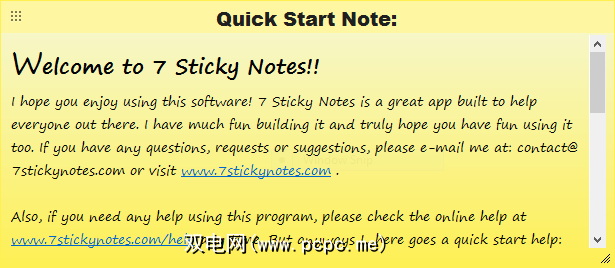
每个便笺都有标题和正文,如上所示。当您打开新笔记时,“笔记配置"窗口将显示在其旁边,如下所示。这使您可以更改笔记的颜色,字体,字体大小,字体颜色等。
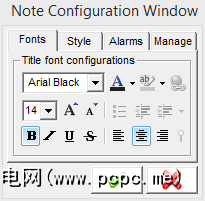
还有一个设置警报的选项。您可以将某些音符设置为在唤醒计算机时摇动,在特定时间播放声音或在给定时间打开特定程序。似乎是确保这些笔记引起您注意的好方法。
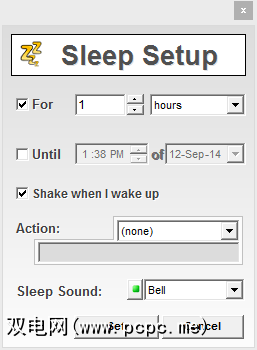
为任何给定笔记配置完所有选项后,您可以单击绿色箭头保存更改或红色X丢弃它们。如果您需要重新打开“便笺配置"窗口,请双击便笺的标题。
可以通过在左上角的虚线处抓住便笺来拖动便笺,并通过抓住笔记中的三角形来调整便笺的大小。右下。以下注释是带有白色文本的半透明红色注释的示例。令人眼花that乱,您将不会忘记它,但不会那么令人讨厌,以至于破坏了您的桌面。

右键单击任何音符会为您提供如下所示的大量选项。如果您要在桌面上处理一堆便笺,那么这些便会非常有用,因为您可以按字母顺序排列它们,将它们汇总(这样仅显示标题),或者选择前后显示哪些便笺。
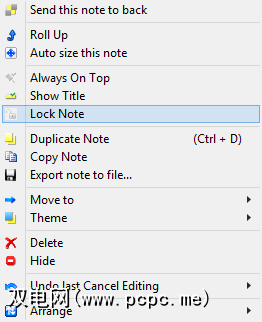
如果右键单击通知托盘中的图标,则Notes Manager是选项之一。此视图将为您提供所有便笺的井井有条的概览,如果您的桌面上充斥着便笺,这将非常有帮助。
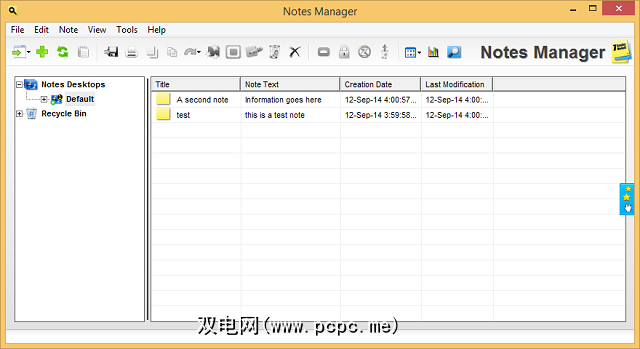
总而言之,7便笺可完成工作,然后完成其中的一些工作,如此多的定制。如需更深入的了解,请查看我们对7即时贴的完整评论。对于基于桌面的便笺绝对是一个不错的选择,但让我们看一下其他竞争对手所提供的功能。
这可能是桌面上最好的全方位便签应用。设置起来要比设置7个便笺更简单,并提供有趣的注释(见下文)。
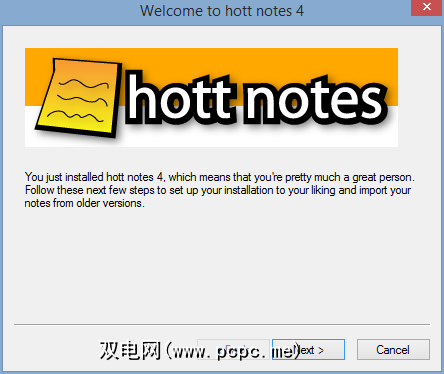
它还具有这些全局热键,可让您从任何地方启动便笺,并且它允许您可以自定义双击通知托盘中的图标将执行的操作。这是一个很小的调整,但非常有帮助。
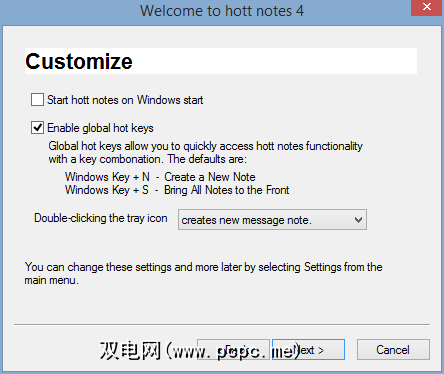
设置完毕后,其布局类似于7个便笺,当您要自定义便笺时,每个便笺旁边都会出现一个小的编辑框。同样,您可以编辑字体,注释的颜色并设置警报。功能不如7个便利贴,但呈现得比较整洁。
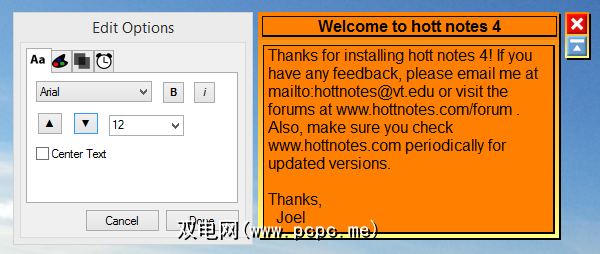
我唯一的抱怨是笔记的列表形式,要求用户每单击一次“创建新项目"列表项,而不是按Enter或Tab键。如果您打算使用列表功能,这可能会很烦人。
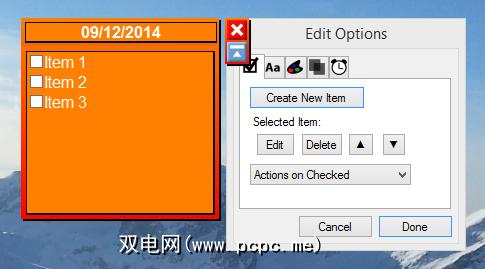
通知托盘中的按钮使您可以访问所需的所有内容,并且不像7个便利贴那样让人不知所措。
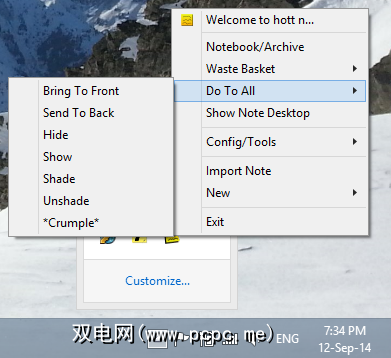
最后,它可能不具有7个便利贴的所有高级功能,但是它看起来更漂亮并且更易于使用。为了使功能和样式保持稳固的平衡,建议您选择Hott Notes。
如果您使用Evernote做笔记,那么这可能是适合您的便笺应用程序。它还具有与Google Drive和Dropbox同步的选项,但是这两个选项仍处于Beta中。
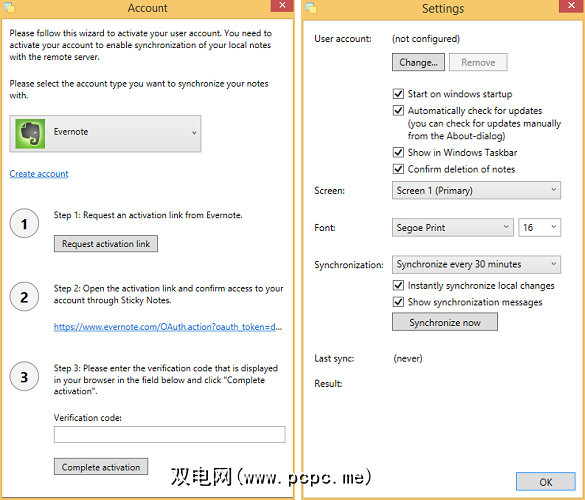
The activation method of setting up Evernote is quick and simple by following the instructions, but you can use it without an Evernote account if you don’t have one — it just won’t back up or sync your notes then. Once that’s set up, you can configure the settings by right-clicking on the icon in your notification tray.
我对此应用程序的烦恼之一是,它要运行,就已经有了在任务栏(沿着桌面底部运行的栏)中成为活动图标。 7便笺本可以在后台运行,而通知托盘中只有一个图标,但是如果您关闭Evernote便笺的任务栏图标,则整个事情都将关闭并且您的便笺将消失。

便笺本身不会定制的空间不大。它们会扩展以适合更多文本,您可以在设置中调整字体和字体大小,但仍然受制于该配色方案,并且没有透明度选项。除了Evernote同步功能外,别无其他功能。
不过,如果您正在寻找一种与Evernote同步的简单解决方案,那么它是一个可行的竞争者。它没有其他选项的所有装饰,但对于许多人来说可能是个加分。
现代即时贴
您是否要在“开始"屏幕上提醒而不是台式机?这些应用程序都具有现代化的界面,可以直接从Windows应用商店下载,并且可以将注释直接固定到“开始"屏幕。它们不太像Android的浮动便笺应用程序,但可以完成工作。
最流行的选项之一,便笺8应该是您的第一站。您可以在几种颜色的注释之间进行选择,但是自定义性远不及某些台式机应用程序的字体大小,颜色等。出于某些原因,所有现代应用程序在功能方面都落后于台式机应用程序。
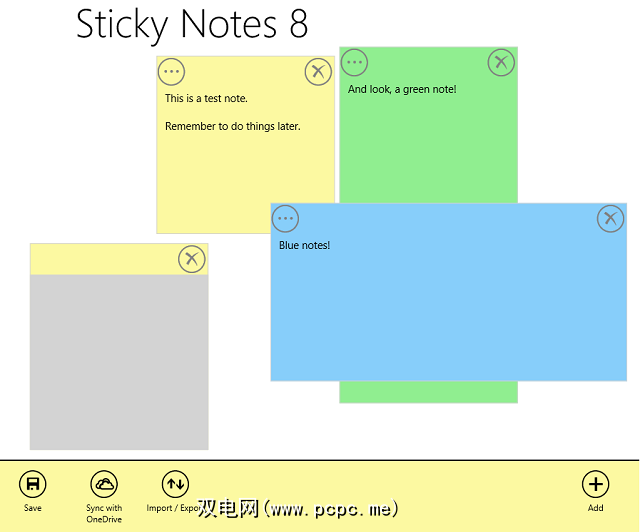
广告显示在这个免费的应用程序中(即上面的灰色备注是),但只需支付1.50美元,即可将其删除。由于可以将广告移开,甚至可以在其上方放置其他便笺,因此它们并不是什么大问题。
显示给定便笺的实时磁贴有三种尺寸:小,中和宽。下图显示的是宽屏视图,而中图则是其中的一半,实际上并不能显示太多文字。小视图甚至更糟,根本不显示任何文本。您肯定会想广泛涉猎,即使如此,也要保持简短。
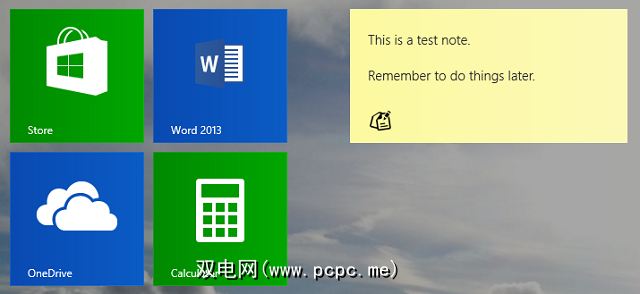
此处最大的突出功能是与OneDrive内置同步(这是备份所有内容的绝佳应用程序)在Windows 8上)。如果您想确保备份了笔记,这就是您的解决方案。
不要让难以置信的相似名称欺骗您,Sticky Tile s (一个“ s")比粘滞磁贴(不带“ s")的应用程序好得多,后者是一个只会让您感到沮丧的裸露的应用程序。 Sticky Tiles没有任何界面可以查看所有笔记,而是完全专注于Live Tile。
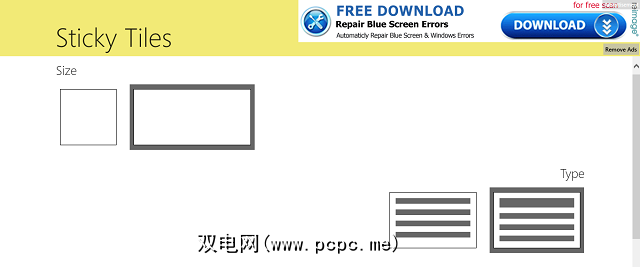
打开应用程序后,系统会立即提示您输入标题和信息实时贴图,选择颜色,选择样式,然后将其固定。它具有与其他三种相同的大小-小,中和宽-您将在这里遇到文本空间有限的问题。
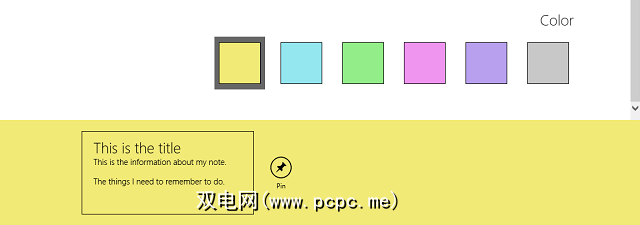
在动态磁贴上敲击将打开笔记可以进行编辑,而又不允许您一次创建其他笔记或一次查看多个笔记。
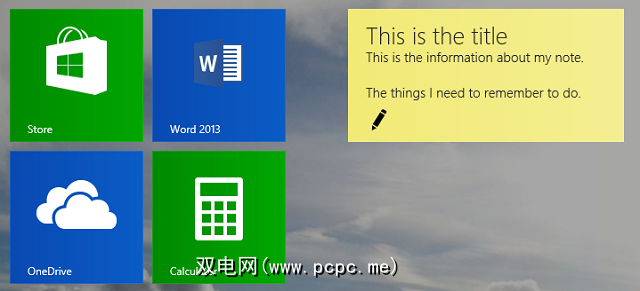
对于那些想要处理几十个笔记的人来说,这不是一个很好的选择,但是可以在“开始"屏幕上保留一个相关的笔记,这可能是您最好的选择。
我们想念的一切吗?
桌面应用程序显然在这里得到了进一步发展,我将Hott Notes推荐给任何想要易于使用的人可自定义的便签应用程序。如果您确定要在“开始"屏幕上放置便笺,则Sticky Notes 8提供了在那里处理多个便笺的最佳方法。
Linux用户,请确保同时检查这5个便笺选项。
标签:








